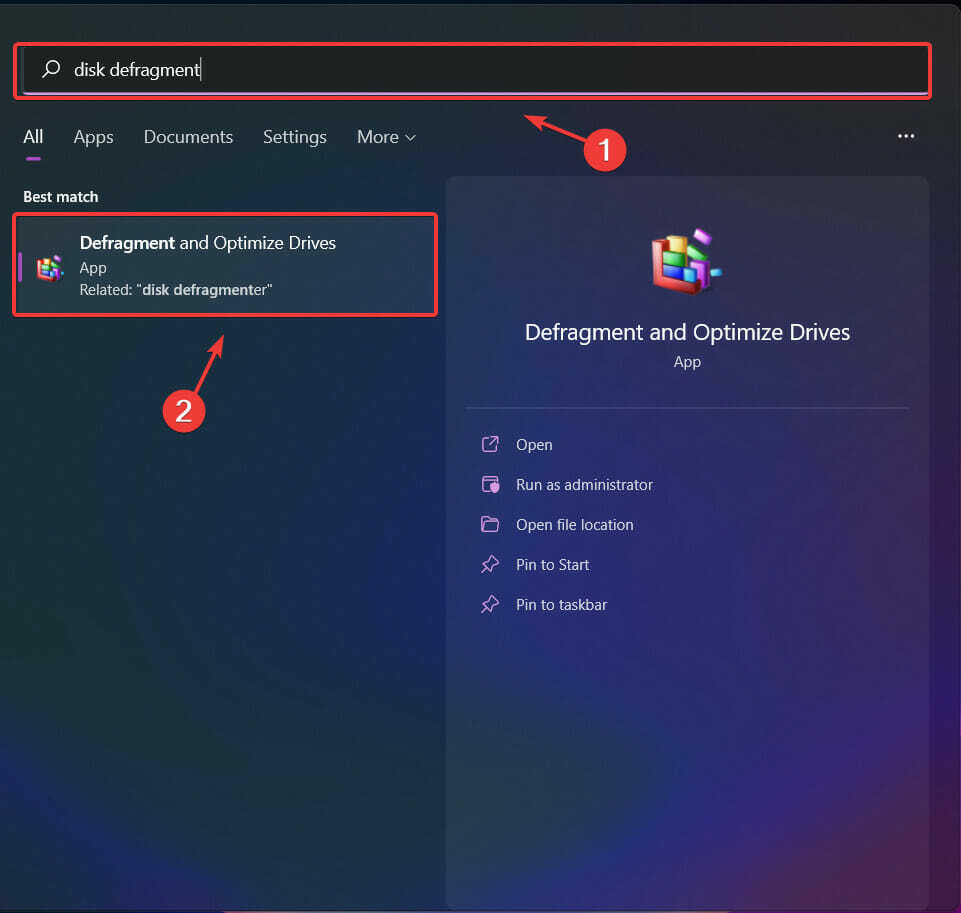- Найновіша ОС Windows пропонує багато чудових функцій, але здається, що закруглені кути іноді відключаються.
- Щоб повернути оригінальний дизайн, вам слід перевірити, чи ввімкнено апаратне прискорення.
- Оновлення графічних драйверів виявилося ефективним, якщо ви не помітили закруглених кутів у Windows 11.
- Ще одним дуже важливим фактором є переконання, що ваша версія Windows 11 є останньою.
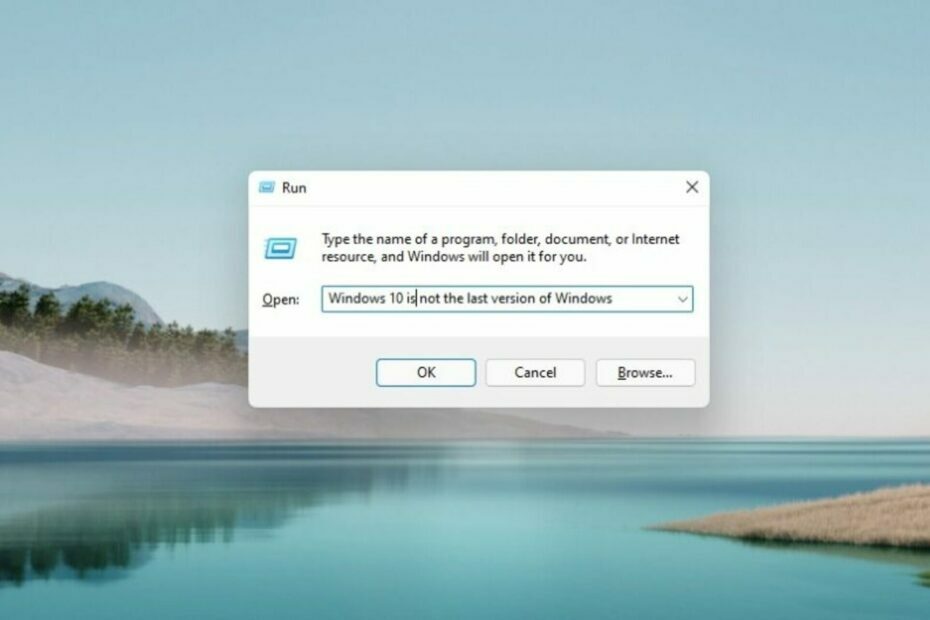
Це програмне забезпечення виправить поширені помилки комп’ютера, захистить вас від втрати файлів, шкідливого програмного забезпечення, збою обладнання та оптимізує ваш комп’ютер для максимальної продуктивності. Виправте проблеми з ПК та видаліть віруси зараз за 3 простих кроки:
- Завантажте Restoro PC Repair Tool який поставляється із запатентованими технологіями (доступний патент тут).
- Натисніть Почніть сканування щоб знайти проблеми з Windows, які можуть спричинити проблеми з ПК.
- Натисніть Відремонтувати все щоб усунути проблеми, що впливають на безпеку та продуктивність вашого комп’ютера
- Restoro завантажено користувачем 0 читачів цього місяця.
Найновіша модель ОС має як схожість, так і оновлення, і, щоб переконатися, перегляньте наш Порівняння Windows 11 і Windows 10.
Закруглені кути – це лише деякі з нових і вдосконалених Windows 11 особливості дизайну, які створюють більш елегантний досвід.

За словами деяких користувачів, після оновлення до Windows 11 Insider Preview доступні всі функції (включаючи анімацію або листівки), за винятком закруглених кутів.
Як мені можуть допомогти закруглені кути?
Закруглені кути дозволяють без особливих зусиль визначити потрібний розділ Windows. Ці моделі більш ефективні, оскільки дозволяють вашим очам комфортно слідувати лініям.
Додавши закруглені кути, Microsoft створила абсолютно нові проекти, які реконструюють існуючий інтерфейс у набагато більш дружнє та простіше у використанні середовище.
Якщо ваша операційна система вимкнула закруглені кути, ця стаття допоможе вам за допомогою кількох простих методів, як найкраще використовувати дизайн Windows 11.
Що робити, якщо в Windows 11 немає закруглених кутів?
1. Оновіть графічні драйвери
- Натисніть на Ключ Windows, тип диспетчер пристроїв, потім відкрийте його.

- Шукайте Відеоадаптери розділ, а потім розгорніть його.

- Клацніть правою кнопкою миші перший драйвер, а потім виберіть Оновити драйвер.

- Натисніть на Автоматичний пошук драйверів.

- Зачекайте кілька секунд, а потім, якщо є доступний драйвер, який потрібно оновити, ви отримаєте сповіщення.
- Повторіть цей процес для всіх доступних драйверів з Відеоадаптери розділ.
- Перезавантажте ПК.
Якщо ви хочете автоматизувати процес оновлення драйверів зараз, а також бути покритими для майбутніх ситуацій, ви також можете скористатися спеціалізованим Програмне забезпечення для оновлення драйверів, наприклад DriverFix.
2. Оновіть ОС Windows
- Натисніть кнопку Пошук кнопку на панелі завдань.
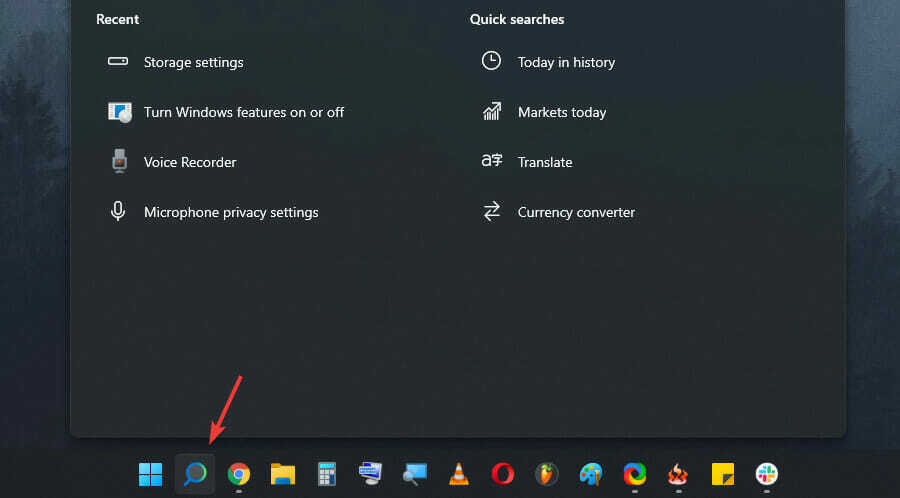
- Введіть оновлення і натисніть кнопку Перевірте опцію оновлень.
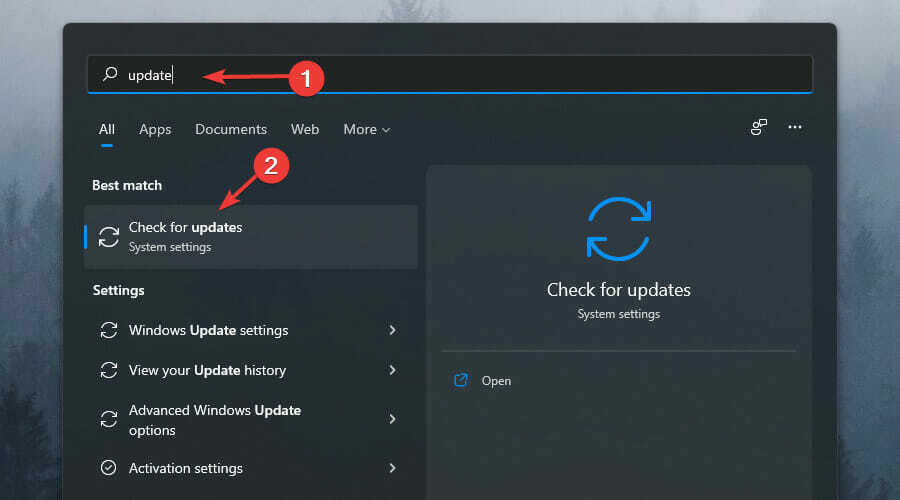
- Натисніть кнопку Перевірити наявність оновлень кнопку.

- Зачекайте, поки Windows перевірить, чи доступні інші версії.
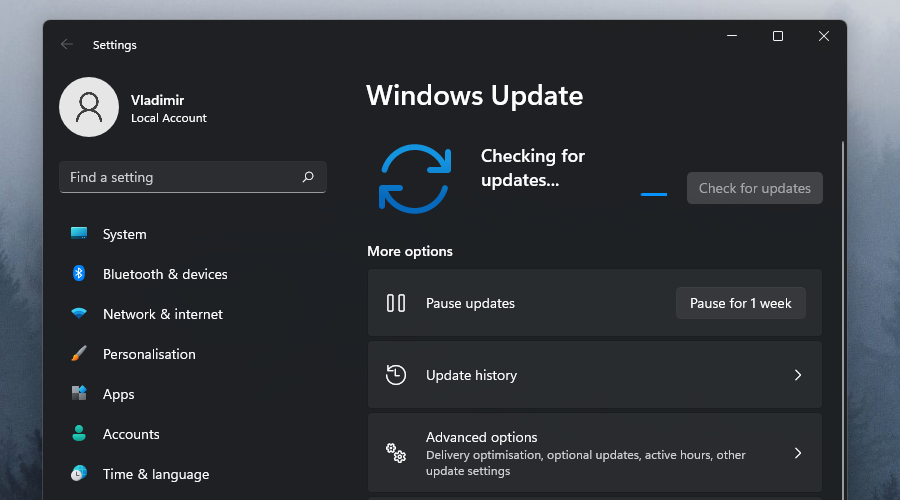
- Завантажте будь-які оновлення та перезавантажте комп’ютер, якщо це потрібно.
3. Оновіть операційну систему
- Натисніть на Ключ Windows, потім виберіть Налаштування.

- На лівій панелі вікна виберіть система, потім перейдіть до Відновлення, з правого боку.

- Натисніть на Скиньте цей ПК кнопку.

- Виберіть будь-який, якщо хочете Зберігайте мої файли або до Видаліть усе. Рекомендуємо вибрати перший варіант.

- Виберіть будь-який Хмарне завантаження або Локальна перевстановлення.
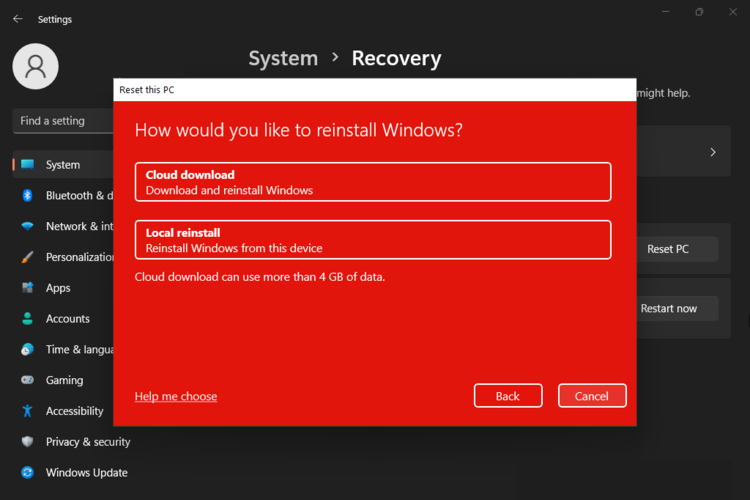
- Натисніть на Далі.
- Дотримуйтесь інструкцій на екрані, а потім натисніть на Скинути кнопку.
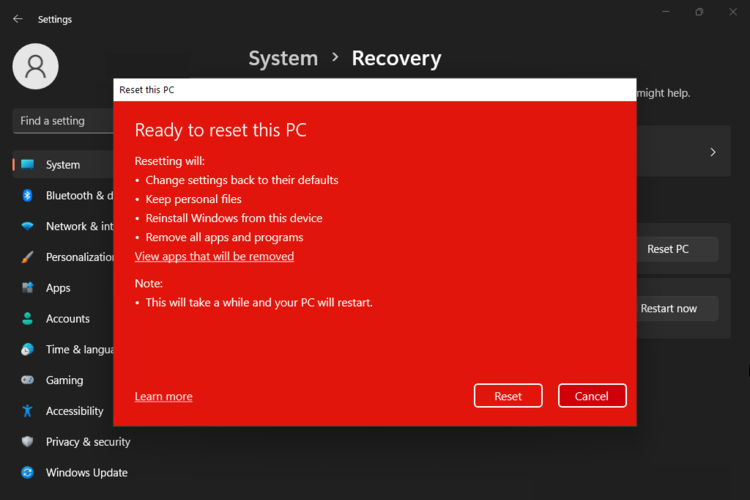
- Ваш комп’ютер перезавантажиться та пройде процес скидання. Це може зайняти деякий час, тому наберіться терпіння.
Якщо жоден з наведених вище варіантів не працює у вашій ситуації, спроба скинути операційну систему може повернути вас до початкового дизайну, який за замовчуванням включає закруглені кути.
Майте на увазі, що ви також можете застосувати закруглені кути в настільних програмах для Windows 11, і ви можете подивитися на Посібник Microsoft який описує, як ви можете це зробити.
Як бачите, увімкнути заокруглені кути у вашій ОС Windows 11 не так вже й складно, і може бути досягається завдяки тому, що ваші драйвери постійно оновлюються і що ОС має останню версію встановлено.
Останній метод слід використовувати лише в крайньому випадку, оскільки він є найбільш інвазивним із трьох, представлених у цьому посібнику, але все ж про нього варто згадати.
Будь-які додаткові пропозиції, запитання чи думки? Не соромтеся повідомити нас, залишивши коментар у розділі нижче.